Zastanawiasz się, co stoi za niespodziewanymi restartami Twojego komputera z systemem Windows 10 lub 11? Ten poradnik pomoże Ci zidentyfikować źródło problemu.
Systemy operacyjne, z racji swojej złożoności, bywają przyczyną różnorodnych trudności.
Jednym z takich kłopotów, na które mogą natknąć się użytkownicy Windowsa, są losowe wyłączenia. Nie ma tu reguły co do częstotliwości – awaria może wystąpić raz dziennie, a innym razem co kilka minut.
Fora internetowe firmy Microsoft obfitują w rozmaite „potencjalne” rozwiązania tej niedogodności, obejmujące zarówno kwestie sprzętowe, jak i programowe. Niestety, nie każdy z nich okazuje się skuteczny, pozostawiając niektórym użytkownikom jedynie nadzieję na to, że kolejna metoda przyniesie upragniony efekt.
Dziś nie będziemy skupiać się na naprawianiu konkretnych problemów, takich jak nieoczekiwane wyjątki sklepu czy błędy sterowników ekranu.
Zamiast tego, ze względu na specyfikę problemu, ten artykuł ma na celu jedynie pomoc w znalezieniu pierwotnej przyczyny awarii za pomocą różnych metod, bez oferowania bezpośredniego rozwiązania.
Prezentowane zrzuty ekranu pochodzą z systemu Windows 10, jednak wszystkie kroki są identyczne i zostały potwierdzone w systemie Windows 11.
Zacznijmy od pierwszej metody.
Dziennik zdarzeń
Dziennik zdarzeń to narzędzie wbudowane w system Windows, które rejestruje informacje o różnych zdarzeniach, takich jak aplikacje, aktualizacje czy błędy. Nie wszystkie z tych informacji są istotne z punktu widzenia zwykłego użytkownika.
Niemniej jednak, analiza dziennika może być pomocna w ustaleniu przyczyny ostatnich, jak i wcześniejszych nieoczekiwanych wyłączeń.
Aby otworzyć Dziennik zdarzeń, naciśnij klawisze ⊞+X, a następnie V.
Następnie przejdź do sekcji Dzienniki systemu Windows > System > Filtruj dziennik bieżący…
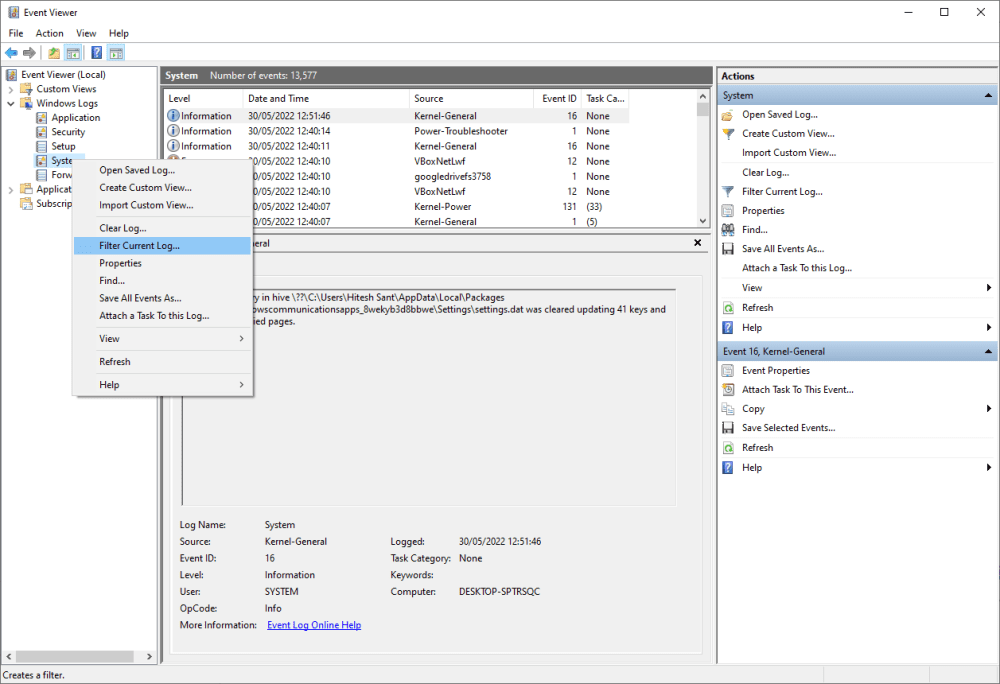
Chcemy przefiltrować logi, aby wyświetlić tylko wpisy związane z wyłączeniem systemu. Skoncentrujemy się więc na następujących identyfikatorach zdarzeń:
Identyfikator zdarzeniaOpis41System został ponownie uruchomiony bez uprzedniego, prawidłowego zamknięcia. Ten błąd pojawia się, gdy system niespodziewanie przestanie działać, ulegnie awarii lub straci zasilanie.1074Aplikacja lub użytkownik zainicjował zamknięcie lub restart systemu. Zazwyczaj poprzedza zdarzenie o identyfikatorze 6006.6006Wskazuje na poprawne zamknięcie systemu z komunikatem „Usługa dziennika zdarzeń została zatrzymana”.6008Zapisywane jako awaryjne wyłączenie, z komunikatem „Poprzednie wyłączenie systemu o godzinie GODZINA dnia DATA było nieoczekiwane”.
Wprowadź te identyfikatory i kliknij OK, aby wyświetlić przefiltrowane wyniki.
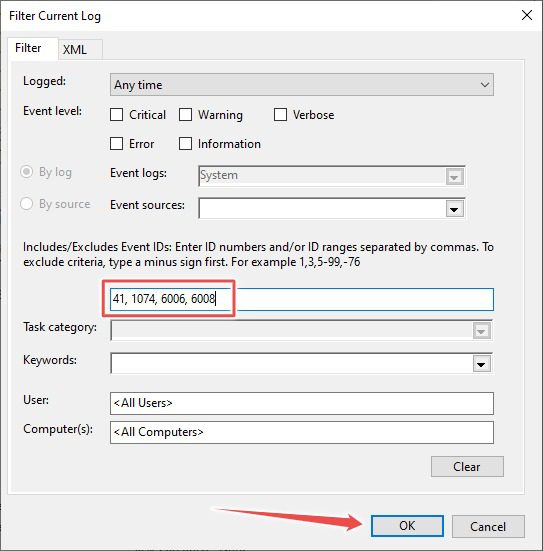
Możesz również filtrować zdarzenia według czasu, co ułatwi analizę problemów z losowymi wyłączeniami systemu Windows. Każdy wpis zawiera informację o dokładnym czasie zdarzenia oraz o aplikacji, która mogła je spowodować.
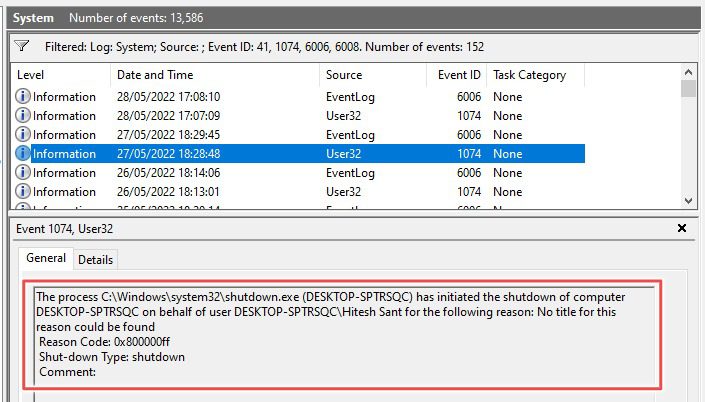
PowerShell
Istnieje alternatywny, bardziej techniczny sposób na uzyskanie tych samych informacji, jeśli nie przepadasz za Dziennikiem zdarzeń.
Wyszukaj aplikację PowerShell za pomocą paska wyszukiwania i otwórz ją.
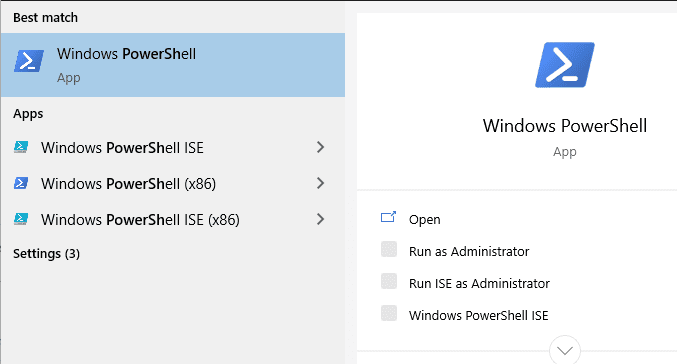
Teraz skopiuj poniższy kod, wklej go w PowerShell i naciśnij Enter, aby pobrać dane z logów systemu Windows.
Get-WinEvent -FilterHashtable @{ LogName="System"; Id = 41, 1074, 6006, 6008; } | Format-List Id, LevelDisplayName, TimeCreated, Message
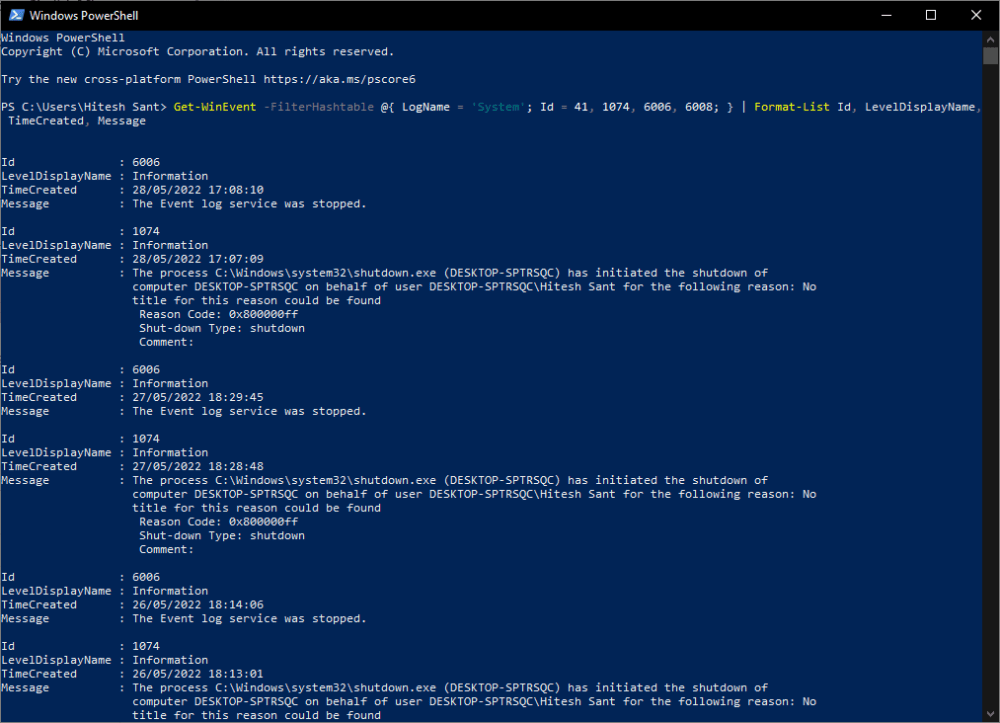
Wynik jest podobny do tego z Dziennika zdarzeń, różnica polega jedynie na sposobie prezentacji. Linia „Message” (Wiadomość) w każdym wpisie zawiera opis konkretnego zdarzenia.
Wiersz polecenia
Analogiczną operację można wykonać w Wierszu polecenia, mniej rozbudowanej wersji PowerShella.
Wpisz „cmd” w pasku wyszukiwania i otwórz Wiersz polecenia.
Następnie skopiuj poniższy kod, wklej go do okna CMD i naciśnij Enter.
wevtutil qe System /q:"*[System[(EventID=41) or (EventID=1074) or (EventID=6006) or (EventID=6008)]]" /c:50 /f:text /rd:true
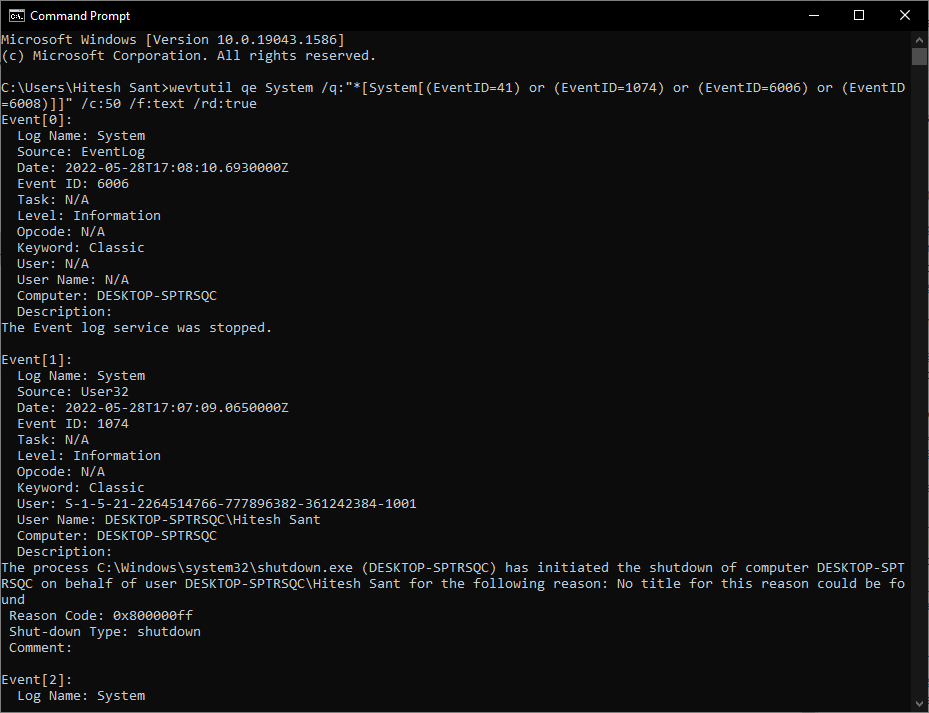
W ten sposób uzyskasz dostęp do 50 najnowszych wpisów. Możesz zmienić liczbę 50 w opcji „/c:50”, aby wyświetlić więcej lub mniej zdarzeń.
Podsumowanie
Przedstawiliśmy kilka wbudowanych narzędzi systemu Windows, które pozwalają na analizę dziennika zdarzeń i znalezienie przyczyny losowych wyłączeń systemu.
Chociaż zarówno PowerShell, jak i Wiersz polecenia spełniają swoją funkcję, Dziennik zdarzeń jest bardziej intuicyjny i przyjazny dla użytkownika podczas przeglądania logów. Warto zaznaczyć, że metody te działają w identyczny sposób zarówno w systemie Windows 10, jak i 11.
Po zidentyfikowaniu potencjalnej przyczyny, możesz poszukać rozwiązania na forum społeczności Microsoft. Jeśli nie znajdziesz tam odpowiedzi na swój problem, warto założyć nowy wątek i poprosić o pomoc. W ostateczności skontaktuj się z pomocą techniczną Microsoft.
newsblog.pl
Maciej – redaktor, pasjonat technologii i samozwańczy pogromca błędów w systemie Windows. Zna Linuxa lepiej niż własną lodówkę, a kawa to jego główne źródło zasilania. Pisze, testuje, naprawia – i czasem nawet wyłącza i włącza ponownie. W wolnych chwilach udaje, że odpoczywa, ale i tak kończy z laptopem na kolanach.